

Firefox mĂĄ novĂœ nĂĄstroj pro screenshot. JiĆŸ nynĂ nepotĆebujete doplnÄk ani desktopovou aplikaci, abyste mohli v prohlĂĆŸeÄi provĂ©st screenshot. Nejen, ĆŸe existuje standardnĂ nĂĄstroj pro snĂmĂĄnĂ obrazovky, ale takĂ© doÄasnĂœ ĂșloĆŸnĂœ prostor v cloudu, kde mĆŻĆŸete uloĆŸit snĂmky obrazovky po dobu dvou tĂœdnĆŻ. Tento novĂœ nĂĄstroj pro snĂmĂĄnĂ obrĂĄzkĆŻ je stĂĄle v beta verzi, takĆŸe je pochopitelnÄ ve vĂœchozĂm nastavenĂ zakĂĄzĂĄn pro koncovĂ© uĆŸivatele. SamozĆejmÄ, nenĂ tÄĆŸkĂ© ho dostat do prĂĄce. Zde je nĂĄvod, jak povolit a pouĆŸĂt novĂœ nĂĄstroj pro snĂmĂĄnĂ obrĂĄzkĆŻ v prohlĂĆŸeÄi Firefox.
OtevĆete prohlĂĆŸeÄ Firefox a ujistÄte se, ĆŸe je aktuĂĄlnĂ. Na panelu adresy URL zadejte asi: config a klepnÄte na klĂĄvesu Enter. Chcete-li pokraÄovat, akceptujte varovĂĄnĂ na obrazovce. ZobrazĂ se seznam pĆedvoleb, kterĂ© mĆŻĆŸete upravit. Zadejte do vyhledĂĄvacĂho pruhu v hornĂ ÄĂĄsti nĂĄsledujĂcĂ text. Poklepejte na nÄj a zmÄĆte jeho hodnotu na hodnotu "False".
RozĆĄĂĆenĂ.screenshots.system vypnuto
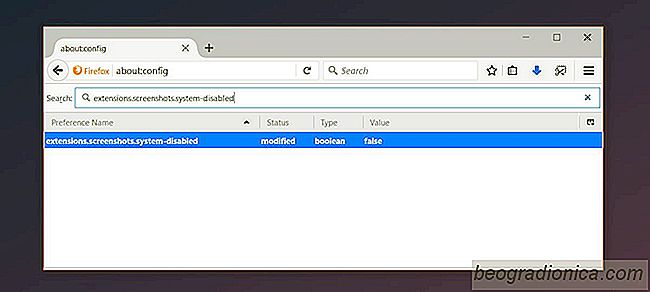
Na panel nĂĄstrojĆŻ bude pĆidĂĄn novĂœ snĂmek obrazovky

screenshot nĂĄstroj, klepnÄte na tlaÄĂtko v panelu nĂĄstrojĆŻ k jeho aktivaci. NĂĄstroj screenshotu je v beta verzi, ale Firefox se nehromadĂ. Tento nĂĄstroj je naprosto ĂșĆŸasnĂœ a vÄtĆĄina doplĆkĆŻ obrazovky bledĂĄ ve srovnĂĄnĂ. Je kontextovÄ citlivĂœ. Jakmile je aktivovĂĄna, mĆŻĆŸe detekovat prvky na aktuĂĄlnĂ strĂĄnce a snĂmky mĆŻĆŸete provĂ©st kliknutĂm na prvek

Jak povolit podokno nĂĄhledu v Gmailu
MS Outlook a aplikace Mail v systĂ©mu Windows 10 majĂ nÄco spoleÄnĂ©ho; podokno nĂĄhledu. UI mĂĄ tĆi sloupce; doruÄenĂĄ poĆĄta / sloĆŸky, e-maily v doruÄenĂ© poĆĄtÄ a podokno nĂĄhledu. KdyĆŸ vyberete e-mail ze seznamu e-mailĆŻ, zobrazĂ se vĂĄm nĂĄhled v podoknÄ nĂĄhledu. Mnoho desktopovĂœch e-mailovĂœch klientĆŻ mĂĄ toto uĆŸivatelskĂ© rozhranĂ.
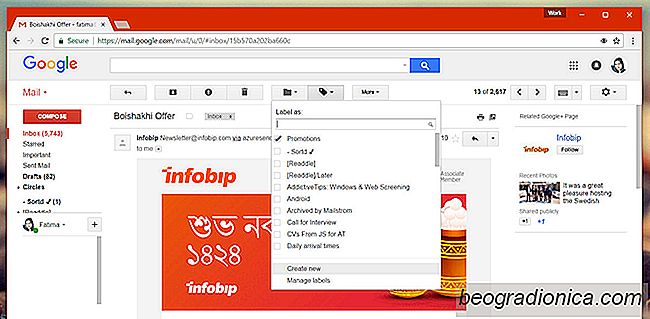
PouĆŸijte Google Script jako open source Unroll.me AlternativnĂ
Pokud je nÄco zdarma, pak jste to vy. PĆĂpad v bodÄ; Unroll.me. JednĂĄ se o masovÄ populĂĄrnĂ sluĆŸbu, kterĂĄ umoĆŸĆuje odhlĂĄsit se od otravnĂœch bulletinĆŻ enmasse. Pokud jste nÄkdy pouĆŸĂvali sluĆŸbu, o kterĂ© vĂte, mĂĄ pĆĂstup ke vĆĄem e-mailĆŻm. MusĂ fungovat. Jak se ukĂĄzalo, lidĂ© z Lifehacker a The New York Times zjistili, ĆŸe Unroll.